iMyFone D-Back - Récupérer les données d'un iPhone désactivé
Avec D-Back, vous pouvez récupérer les données d'un iPhone désactivé en un clic. Compatible avec le dernier iOS 18/17.
Essai Gratuit *100% sécurisé | sans malware

Vous êtes-vous déjà retrouvé dans une telle situation ? Vous ne pouvez pas déverrouiller votre iPhone, ou vous avez entré un mauvais code de passe sur votre appareil iOS plus de 5 fois et il reste désactivé.
Eh bien, dans ce cas, nous allons partager avec vous quelques moyens efficaces pour récupérer les données d'un iPhone désactivé ou indisponible.
Comment récupérer les données d'un iPhone désactivé ou indisponible
Si l'iPhone est désactivé, la récupération des données n'est pas facile, vous avez besoin d'un outil de récupération d'iPhone. Avec le logiciel professionnel, vous pouvez déverrouiller iPhone désactivé sans mot de passe et récupérer les données de votre iPhone à partir d'iCloud ou de la sauvegarde iTunes.
Par conséquent, nous divisons le processus en 2 étapes. Tout d'abord, nous allons supprimer le mot de passe de l'iPhone désactivé pour qu'il fonctionne à nouveau normalement, puis nous allons récupérer les données sur iPhone indisponible.
Étape 1. Déverrouiller et supprimer le mot de passe de l'iPhone désactivé
Si votre iPhone reste bloqué, vous devez d'abord essayer de le réparer avant de récupérer les données. Sinon, la récupération depuis votre iPhone peut être impossible.
Heureusement, il existe un meilleur outil de récupération iOS iMyFone D-Back qui est un logiciel tout-en-un, il peut non seulement récupérer des données mais aussi résoudre divers problèmes iOS sans perdre de données.
1. Connectez l'appareil à l'ordinateur et sélectionnez l'onglet Réparer le système iOS.
2. Cliquez sur Mode avancé dans l'interface. Il passera à l'étape suivante s'il détecte votre appareil, sinon un message apparaîtra pour vous inviter à mettre votre appareil en mode DFU ou en mode de récupération.
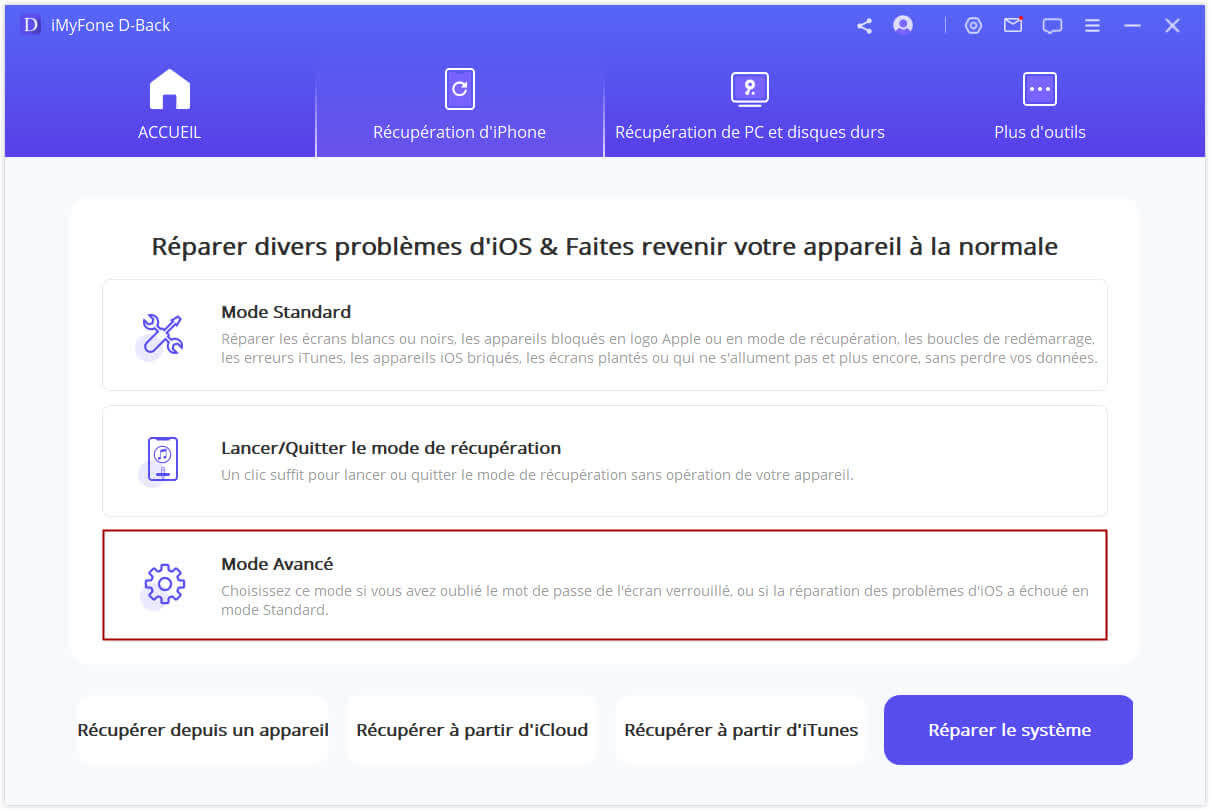
3. Lorsque l'appareil est en mode de récupération ou en mode DFU, D-Back commence à télécharger le micrologiciel correspondant. Il suffit de cliquer sur Télécharger.
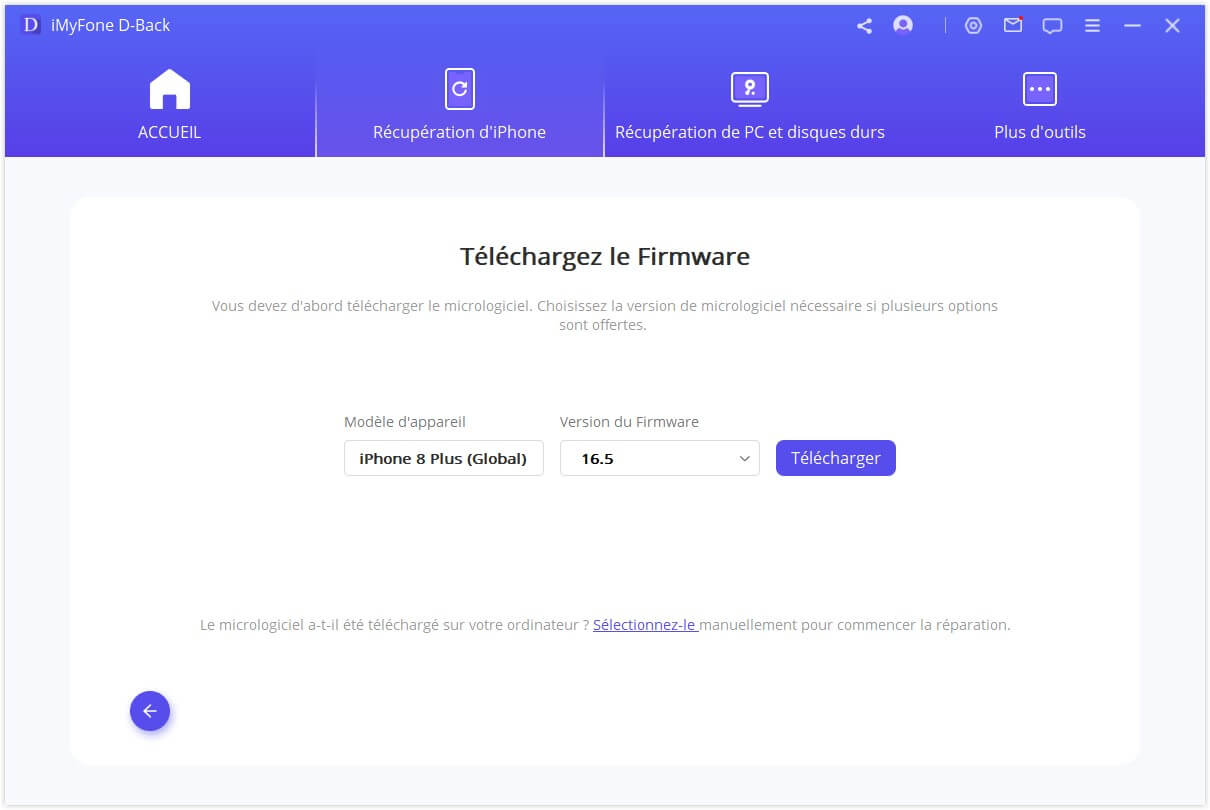
4. Ensuite, vous verrez un bouton Commencer. Cliquez dessus et il vérifiera le micrologiciel que vous avez téléchargé et commencera à réparer votre appareil automatiquement. Maintenant, votre appareil devrait démarrer normalement.
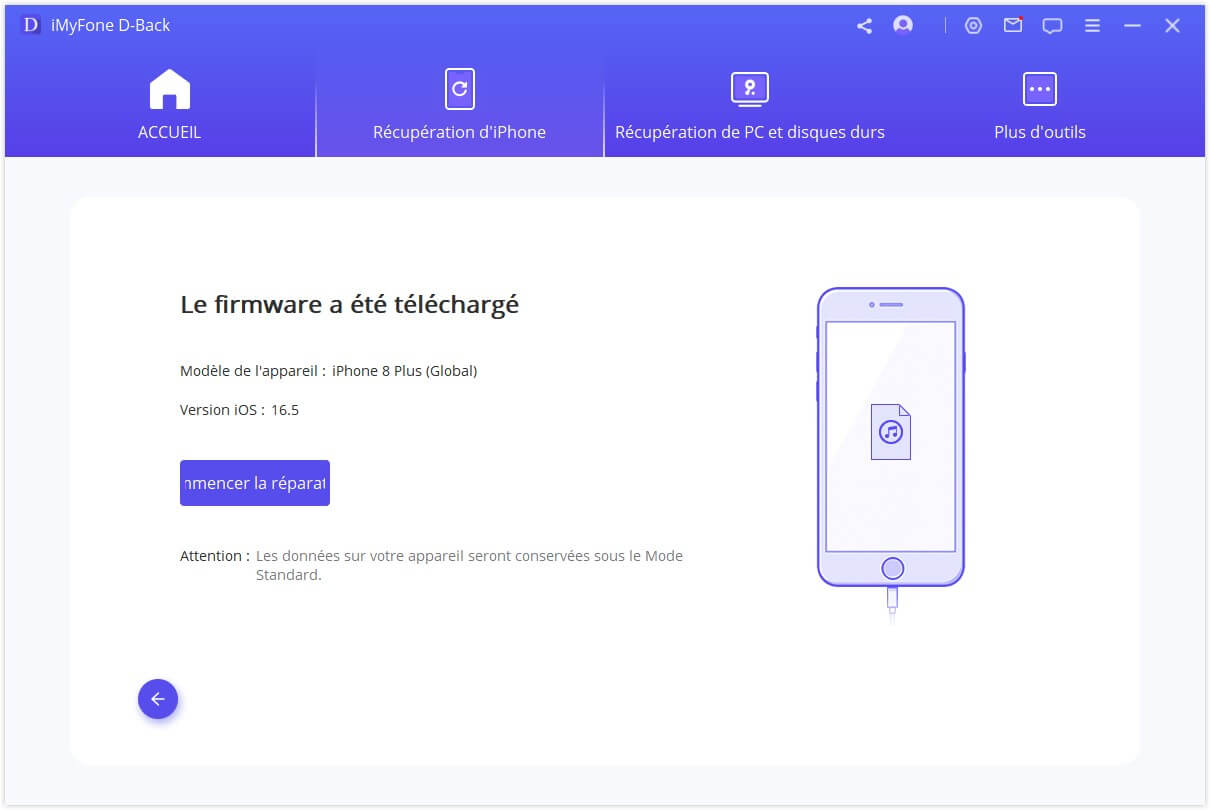
5. Une fois le processus de réparation terminé, vérifiez si votre appareil peut démarrer, s'il ne le peut toujours pas, répétez les étapes ci-dessus.
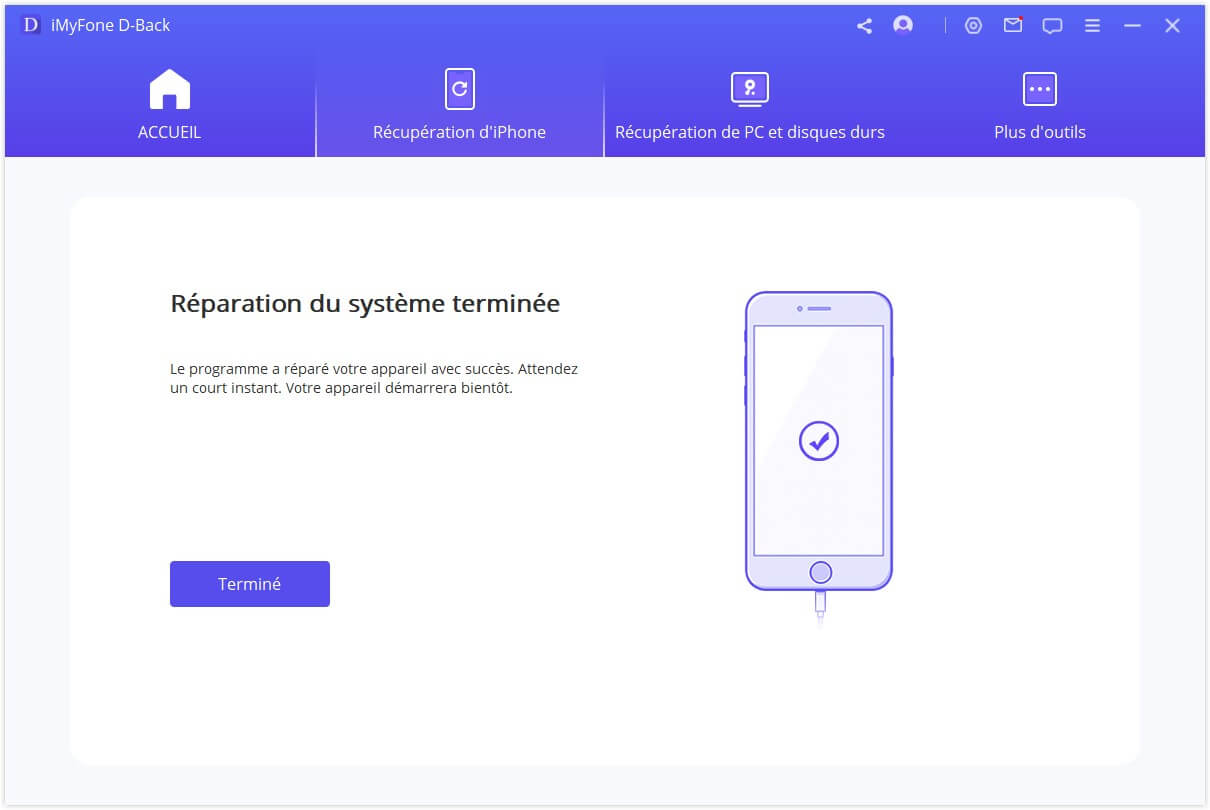
Étape 2. Récupérer les données d'un iPhone bloqué
Votre iPhone est maintenant de retour à la normale, vous pouvez maintenant accéder et récupérer vos données d'un iPhone indisponible avec le même logiciel.
Il est capable d'analyser les données disponibles et de les récupérer avec un taux de réussite exceptionnellement élevé. Si votre iPhone est bloqué mais en état de marche, cet outil peut récupérer vos données plus rapidement et plus facilement.
Autres caractéristiques principales d'iMyFone D-Back
- Il peut récupérer les données d'un iPhone indisponible en deux étapes simples, sans aucune compétence professionnelle.
- Vous pouvez récupérer les historiques d'appels, les contacts, les notes et plus de 18 types de données.
- Avec sa technologie avancée, il peut récupérer des données avec un taux de réussite impressionnant.
- Il est compatible avec tous les appareils iOS et toutes les versions d'iOS (y compris iOS 18/17/16).
Vous pouvez récupérer les données d'un iPhone désactivé en suivant les étapes ci-dessous :
1. Sélectionnez le mode Récupérer depuis un appareil iOS.
Pour commencer le processus, vous devez lancer iMyFone D-Back sur votre ordinateur. Ensuite, cliquez sur Récupérer depuis un appareil iOS.

2. Analyser les données iPhone pour les récupérer
Vous pouvez maintenant connecter votre appareil à votre ordinateur. Ensuite, cliquez sur Suivant. Vous devez sélectionner un ou tous les types de données et cliquer sur le bouton Parcourir. iMyFone D-Back va maintenant effectuer une analyse sur votre appareil.

3. Prévisualiser et récupérer les données d'un iPhone désactivé
Une fois l'analyse terminée, vous pourrez prévisualiser tous les fichiers récupérables à partir de votre iPhone désactivé. Vous pouvez marquer les fichiers photo que vous devez récupérer. Après avoir sélectionné les fichiers, cliquez sur le bouton de récupération.

[Tutoriel vidéo] Comment récupérer les photos supprimées iPhone avec iMyFone D-Back
Bonus
Vous pouvez voir plus d'informations sur la licence gratuite d'iMyFone D-Back si vous le souhaitez.
FAQs sur la récupération des données d'un iPhone désactivé
Dans cette section, nous allons examiner les questions fréquemment posées par les utilisateurs d'iOS au sujet de la récupération de données sur un iPhone indisponible.
1 Puis-je récupérer des données d'un iPhone désactivé en raison d'un problème matériel ?
Si vous devez réparer un appareil iOS dont le matériel est désactivé, il est préférable de contacter l'assistance Apple. Nous vous recommandons de ne pas essayer des solutions aléatoires avec votre iPhone, car elles peuvent rendre la situation plus grave.
2 Comment éviter la perte de données lorsque mon iPhone est désactivé ?
En tant qu'utilisateur d'un appareil iOS, vous devez être suffisamment prudent pour faire les sauvegardes régulières des données stockées sur votre iPhone. Cela va augmenter vos chances de récupérer vos données en cas d'événement inattendu. Vous pouvez utiliser des moyens comme iTunes/iCloud (qui sont des outils par défaut) ou un outil professionnel comme iMyFone D-Back pour créer une sauvegarde locale.
Conclusion
Nous vous suggérons d'examiner attentivement les méthodes présentées dans cet article. Vous pouvez utiliser iMyFone D-Back sur n'importe quel iPhone et essayer de récupérer vos précieuses photos sur un iPhone désactivé. N'hésitez pas à nous laisser votre avis dans la section des commentaires ci-dessous.









